Tekijä: Intohimoinen Kirjailija
Äänentunnistus on ollut siunaus Windowsin käyttäjille sen julkaisusta lähtien. Äänikäytön avulla käyttäjät voivat hallita ja hallita tehtäviä Windows 11 -tietokoneellasi, jos se on käytössä. Voit vain ohjeistaa sitä sanomalla "Siirry työpöydälle" ja se tunnistaa välittömästi äänen ja seuraa sitä ja pääset työpöydälle. Kuvittele, että et työskentele yksin ja sinulla on vähän ihmisiä ympärilläsi, jolloin järjestelmä tunnistaa myös heidän äänensä ja sitä voidaan manipuloida ja järjestelmän parissa työskenteleminen saattaa häiriintyä. Lisäksi puheyhteys käynnistyy automaattisesti aina, kun Windows käynnistyy. Tässä viestissä selitämme, kuinka äänikäyttö voidaan estää käynnistymästä automaattisesti Windows 11:ssä.
Kuinka estää äänikäyttö käynnistymästä automaattisesti Windows 11:ssä
Vaihe 1: Paina Windows + U näppäimet yhdessä näppäimistössä avataksesi Esteettömyys sivua järjestelmässäsi.
Vaihe 2: Vieritä sitten sivua alas ja valitse Puhe vaihtoehto alla olevan kuvan mukaisesti.
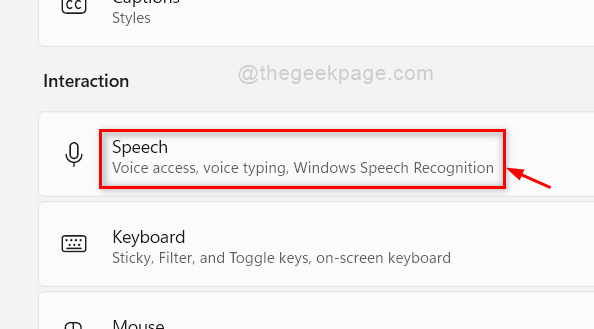
Vaihe 3: Varmista Puhe-sivulla Äänikäyttö on käytössä napsauttamalla vaihtopainiketta kääntääksesi sen Päällä.
MERKINTÄ :Äänikäyttö Windows 11 esitteli ominaisuuden julkaisun yhteydessä Windows 11 Insider Preview Build 22518 tai uusin käyttäjille, jotka ovat rekisteröityneet kehittäjäkanavaan Windowsin sisäpiiriohjelma. Mene siis osoitteeseen Windows päivitys sisään asetukset sovellus ja Tarkista päivitykset ja lataa ja asenna uusin versio.
Vaihe 4: Poista sitten valinta Aloita äänikäyttö, kun olet kirjautunut tietokoneellesi valintaruutu alla olevan kuvan mukaisesti.

Vaihe 5: Kun olet valmis, napsauta Esteettömyys-ikkunaa.
Nyt täällä jälkeen Äänikäyttö ei käynnisty automaattisesti aina, kun kirjaudut sisään järjestelmääsi.
Siinä se kaverit.
Toivottavasti tämä artikkeli oli informatiivinen ja hyödyllinen.
Kerro meille alla olevassa kommenttiosiossa.
Kiitos.


